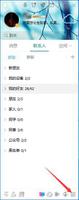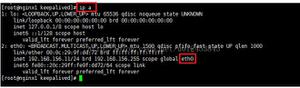适用于Mac的最佳字体管理器
在图形设计中,字体和字体概念经常互换使用。但是,它们并不相同。从印刷机的时代开始,字体就用作字体家族的变体,在重量,大小等方面有所不同。因此,基本上,字体是定义字体样式的一组特征。 在Mac上,您拥有的每种字体都是具有独特的宽度和粗细属性的独立样式,即使它们可能属于同一字体。例如,如果您说的是Verdana,则表示包括Verdana Regular,Verdana Italic等在内的一系列字体。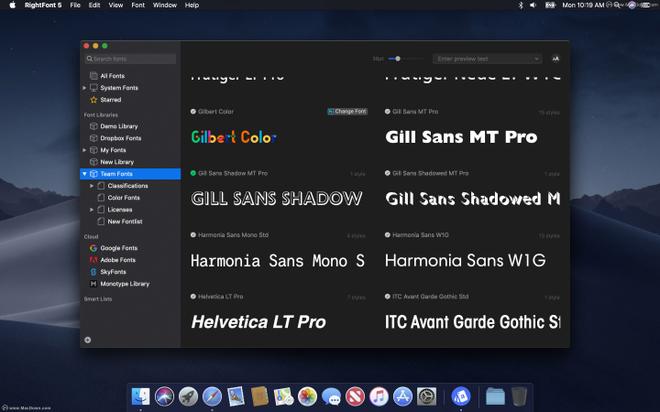
启用和禁用字体
您实际上无法删除字体,但是可以确保您不会在集合中看到不需要的字体。Font Book带有字体系列,因此您可以决定是否要禁用整个系列或特定字体:
- 选择字体系列,或单击其旁边的箭头以打开字体列表。
- 转到菜单栏中的“ 编辑”,然后选择“ 禁用”。
- 选择全部禁用以摆脱全部收藏。
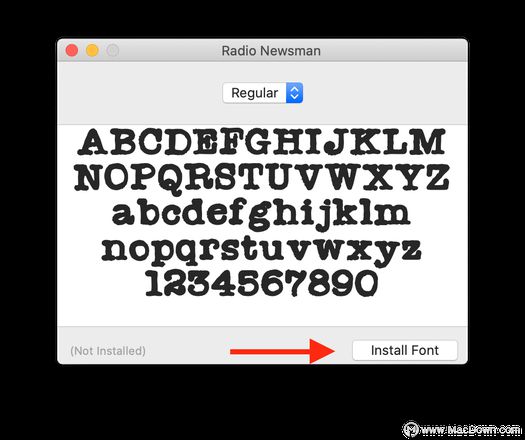
您还可以从Internet下载新字体并将其与“字体书”一起使用(支持的扩展名是otf,.ttf和.ttc)。使用新字体解压缩zip后,选择带有相应扩展名的文件以打开预览,然后单击“安装字体”。这将使字体直接进入您的“字体簿”。
将字体带入库和集合
字体书有四个默认库:全部,英语,用户和计算机。最后两个存储在Library文件夹中。用户字体仅对管理员可用,计算机字体对所有访问Mac的用户可用。
如果这些还不够,您可以创建自定义字体库:
- 转到“ 文件”菜单,然后选择“ 新建库”。
- 给库命名,然后单击Enter保存。
- 将选定的字体从所有字体拖到您的自定义库。
您还可以通过在库中创建集合来自定义库。这些将指向跨库安装的特定字体。要添加新收藏集,请选择“ 文件” >“ 新收藏集”。保存后,将字体拖到集合中,方法与使用库相同。或者,单击左下角的加号按钮添加字体。
请注意,将字体拖到其他位置时不会将其从其原始集合中删除。因此,如果您不想在集合之间重复,则仍然需要禁用它。
适用于Mac的最佳字体管理软件
字体组织仅在您感觉舒适的程度上有用。这就是为什么“字体簿”不够用的原因-很少包含自定义资产。我们汇总了可以添加到macOS的前三个应用程序的列表,并开始节省字体选择的时间。
字体
还记得我们曾经讨论过很难找到一个多合一的字体组织器吗?好吧,这是Typeface的典范。与笨拙的字体书和过于复杂的RightFont不同,Typeface可以充当设计师的私人助理-无论其熟练程度如何。
这是您可以使用Typeface字体管理器执行的操作:
- 控制字体用户决定如何在Mac屏幕上显示字体。从预览样本到字体大小和模糊效果,您可以完全自定义您的Typeface旅程。最好的是,您实际上可以创建即时模型,以向您显示特定字体在项目中的外观。
- 成百上千种,您将拥有所有合适的字体搜索是应用程序的最佳组成部分。要查找所需的字体,请浏览侧栏上的类别,或在右上角键入名称。字体按家族分组,因此在不同字体之间导航更加容易。您可以通过单击来仔细查看每种字体。您不仅会看到示例文本,而且每个字体页面还涵盖了详细的元数据和所有字母形式。如果切换到“信息”标签,您还将看到支持的语言列表以及该特定字体的标签。
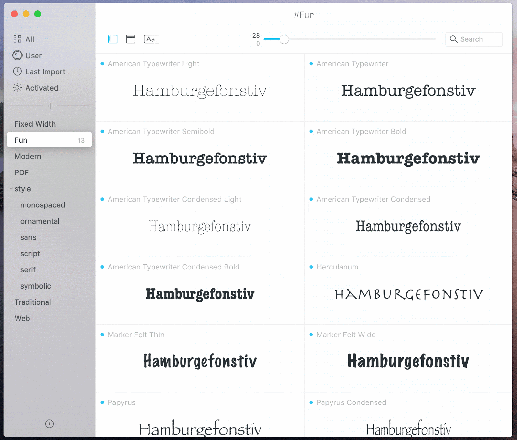
- 策展功能让我们澄清一件事。如果使用不同的字体,则需要个性化的集合。字体不仅可以记录您的收藏,还可以单击以与整个团队共享特定的字体集。浏览可用字体时,可以将它们保存到现场的快速收藏夹中,以后再将它们组织到收藏夹中。您所要做的就是获取一种字体并将其拖到左上角的快速收集按钮上。
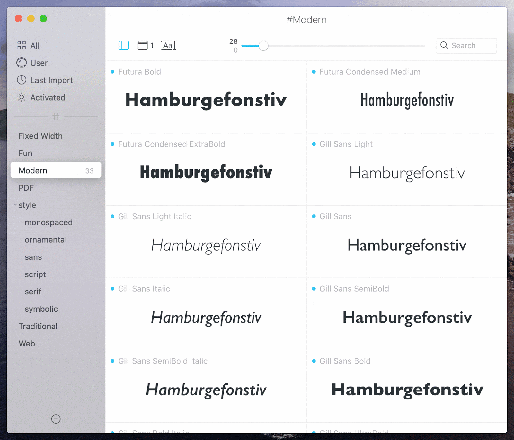
RightFont是有关如何组织字体的高级解决方案。该应用程序可在Mac,Windows和Linux上运行-因此,如果您针对不同的操作系统进行设计,它将非常方便。另外,RightFont可与所有主要的设计软件一起使用,例如Sketch,Adobe CC,illustrator等。
该应用程序包含许多您可以从中受益的角色:
- 字体管理:根据您的项目规范创建精选的字体集合。
- 字体同步:通过iCloud或Dropbox与同事共享字体。
- 云字体:轻松安装和使用Google或Adobe字体。
- 字体自动激活:通过即时自动激活解决字体丢失的问题。这样,无论何时打开缺少字体的程序,都可以批量安装。

以上是 适用于Mac的最佳字体管理器 的全部内容, 来源链接: utcz.com/dzbk/904028.html